- Če Podsistem Windows za Android (WSA) ne deluje pravilno, lahko ponastavite funkcijo, da odpravite težave, ne da bi ničesar znova prenesli.
- Z možnostjo popravila lahko ponastavite podsistem, pri čemer ohranite svoje nastavitve in aplikacije.
- Ali pa lahko uporabite gumb za ponastavitev, ki izbriše vse aplikacije in nastavitve ter znova namesti WSA v prvotno stanje.
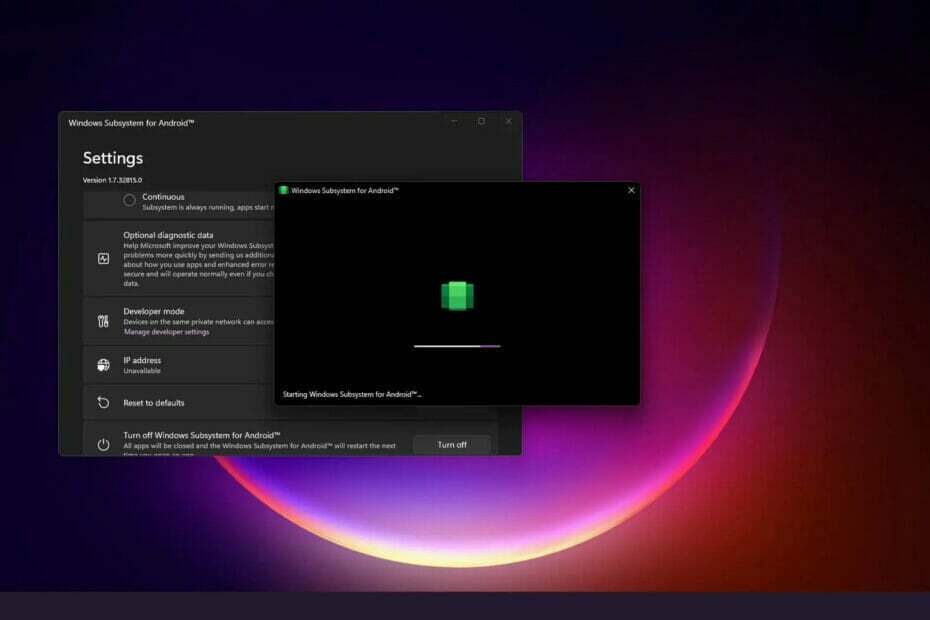
XNAMESTITE S KLIKNITE NA PRENOS DATOTEKE
Ta programska oprema bo popravila pogoste računalniške napake, vas zaščitila pred izgubo datotek, zlonamerno programsko opremo, okvaro strojne opreme in optimizirala vaš računalnik za največjo zmogljivost. Odpravite težave z računalnikom in odstranite viruse zdaj v 3 preprostih korakih:
- Prenesite orodje za popravilo računalnika Restoro ki prihaja s patentiranimi tehnologijami (na voljo patent tukaj).
- Kliknite Začnite skeniranje da poiščete težave z operacijskim sistemom Windows, ki bi lahko povzročile težave z računalnikom.
- Kliknite Popravi vse da odpravite težave, ki vplivajo na varnost in delovanje vašega računalnika
- Restoro je prenesel 0 bralci ta mesec.
Microsoft je uporabnikom omogočil zagon aplikacij za Android v sistemu Windows 11. Za bazo uporabnikov je to res spodbudna novica, saj pomeni, da lahko kupci zdaj prenesejo in uporabljajo aplikacije ne samo na svojih pametnih telefonih, ampak tudi na ogromnem zaslonu svojega namizja Windows 11 računalnik.
Ko gre za zagon aplikacij za Android v sistemu Windows 11, je Microsoft implementiral prefinjeno ogrodje, da je to izvedljivo. To se imenuje WSA, kar je okrajšava za podsistem Windows za Android.
Kot že rečeno, je tehnologija, ki podpira delovanje aplikacij za Android, izjemno sofisticirano in obstaja velika verjetnost, da boste naleteli na težave, kot so aplikacije, ki ne delujejo Windows 11.
Po ugotovitvi glavnega vzroka naše trenutne težave vam bomo posredovali seznam možnih rešitev, ki jih lahko poskusite odpraviti. Spremljajte!
Kaj je povzročilo, da WSA ne deluje?
Po obsežni raziskavi te posebne težave je bilo ugotovljeno, da obstaja res veliko različnih scenarijev, ki bi lahko na koncu povzročili takšno vedenje v sistemu Windows 11. 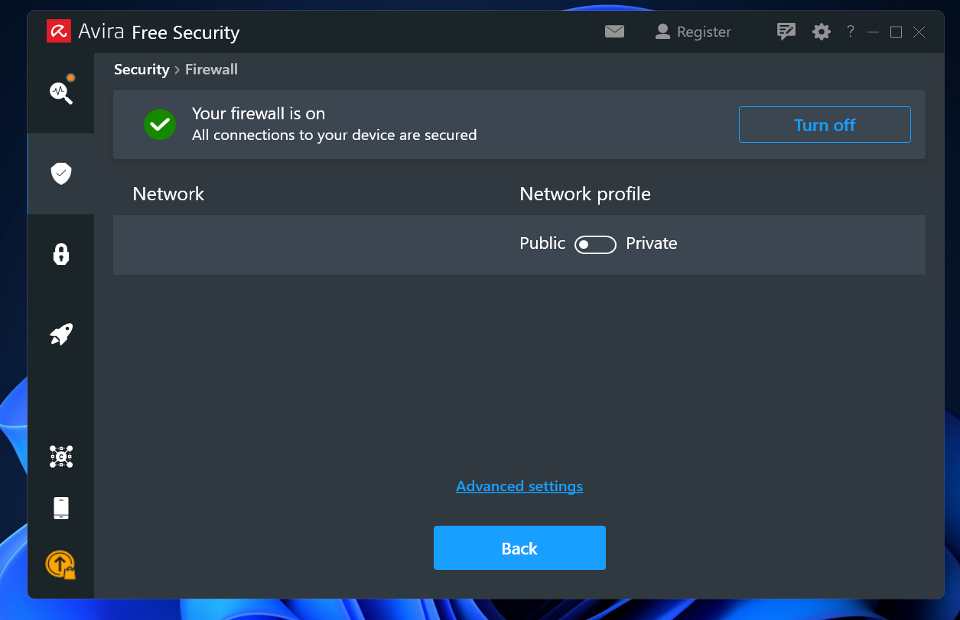
Tukaj je seznam scenarijev, ki bi lahko povzročili, da funkcija WSA (podsistem Windows za Android) ne deluje:
➡ Poškodovana namestitev WSA – Morda boste opazili, da se ta težava pojavi kmalu po tem, ko je bil protivirusni program prisiljen v karanteno nekaterih datotek, povezanih z infrastrukturo WSA. V tej situaciji je zelo priporočljivo izkoristiti priložnost za ponovno namestitev podsistema Android.
➡ Motnje programske opreme navideznega zasebnega omrežja (VPN). – Čeprav se morda zdi neverjetno, je motnja programske opreme VPN dejansko eden najpogostejših vzrokov za to težavo v sistemu Windows 11. Pokazalo se je, da številni izdelki tretjih oseb moti program.
➡ Preveč zaščitna protivirusna programska oprema – Kot se je izkazalo, programska oprema VPN ni edina stvar, ki bi lahko motila delovanje WSA v sistemu Windows 11, če je nameščena. Obstajajo različni protivirusni paketi tretjih oseb, ki preprosto prepovejo delovanje podsistema Windows za Android.
➡ Začasne datoteke WSA, ki so bile poškodovane – Če ste že uporabljali infrastrukturo WSA in ste uspešno zagnali nekatere aplikacije za Android preden ste začeli imeti to težavo, je verjetno, da imate opravka z nekaj začasnimi ostanki datoteke.
➡ Zastarel Microsoft Store Framework – Pravzaprav se je izkazalo, da je to posebno težavo mogoče izslediti do zastarele osnove Microsoft Store. Ne pozabite, da je Microsoft izdal ključno posodobitev za integracijo WSA, ki jo je treba namestiti, da podsistem deluje.
Po naši razpravi o možnih vzrokih za to vrsto težave, preidimo na dejanske popravke bi vam moral pomagati pri reševanju težave s podsistemom Windows za Android v najnovejšem operacijskem sistemu Microsoft sistem.
Kaj lahko storim, če WSA ne deluje v sistemu Windows 11?
1. Odstranite svoj VPN
- Pritisnite na Windows tipka + R odpreti novo teci polje, nato vnesite ali prilepite appwiz.cpl in zadel Vnesite.

- Zdaj poiščite svojo aplikacijo VPN, jo kliknite z desno tipko miške in pritisnite Odstrani.
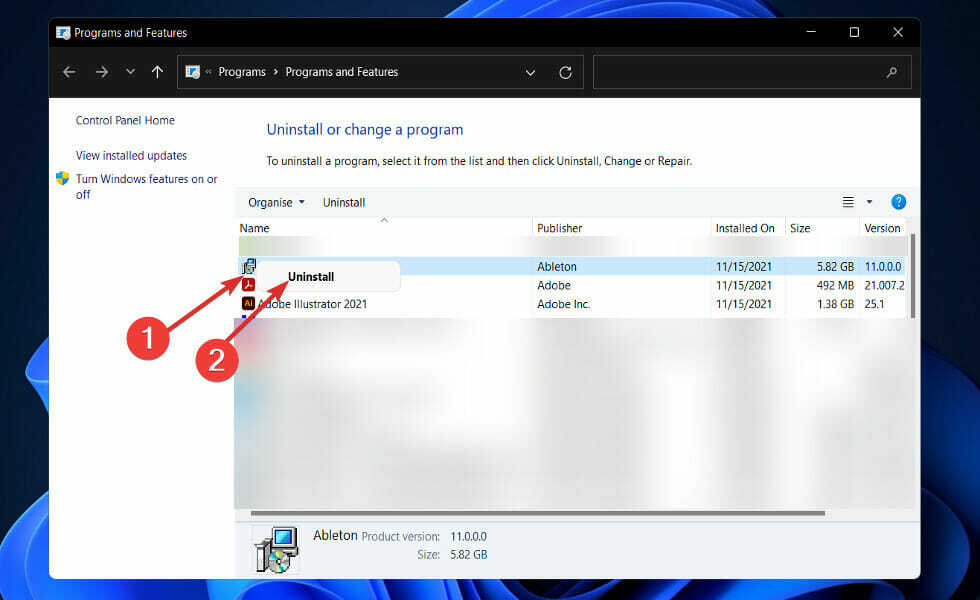
Ni jasno, zakaj se ta težava pojavlja, in od Microsofta nismo prejeli uradnega pojasnila, vendar je povezava očitna ker smo našli številne prizadete posameznike, ki so poročali, da je bila težava odpravljena kmalu po tem, ko so odstranili VPN paket.
2. Popravite aplikacijo
- Pritisnite na Windows tipka + jaz odpreti Nastavitve aplikacijo, nato pojdite na aplikacije, ki mu sledi Aplikacije in funkcije.

- Ko ste v notranjosti Aplikacije in funkcije okno, poiščite Podsistem Windows Android v iskalni vrstici, nato kliknite na meni s tremi pikami poleg njega, ki mu sledi Napredne možnosti.
- Pomaknite se navzdol, dokler ne najdete Ponastaviti razdelku, nato kliknite na Popravilo gumb.

Naj Popravilo postopek končan, nato nadaljujte s ponovnim zagonom računalnika, da uveljavite opravljene spremembe. Znova zaženite aplikacijo WSA in preverite, ali je bila njena funkcionalnost obnovljena.
3. Ponastavite aplikacijo
OPOMBA
Ko ponastavite aplikacijo WSA, bodo vsi podatki, ki so bili prej shranjeni v programu, izgubljeni. Zato vam močno priporočamo, da ustvarite varnostno kopijo vseh pomembnih podatkov, preden začnete s postopkom ponastavitve naprave na tovarniške nastavitve.
- Pritisnite na Windows tipka + jaz odpreti Nastavitve aplikacijo, nato pojdite na aplikacije, ki mu sledi Aplikacije in funkcije.

- Ko ste v notranjosti Aplikacije in funkcije okno, poiščite Podsistem Windows Android v iskalni vrstici, nato kliknite na meni s tremi pikami poleg njega, ki mu sledi Napredne možnosti.
- Pomaknite se navzdol, dokler ne najdete Ponastaviti razdelku, nato kliknite na Ponastaviti gumb.

4. Posodobite Microsoft Store Framework
- Pritisnite na Windows tipka + R odpreti novo teci polje, nato vnesite ali prilepite msi-windows-store: in zadel Vnesite.
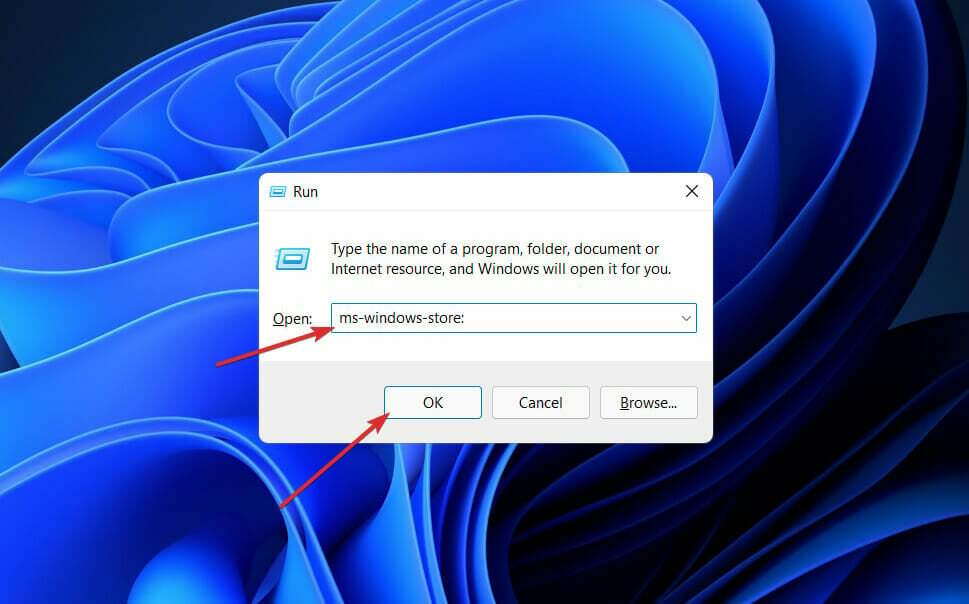
- Ko ste v notranjosti Domov stran, kliknite na Knjižnica v spodnjem levem kotu.
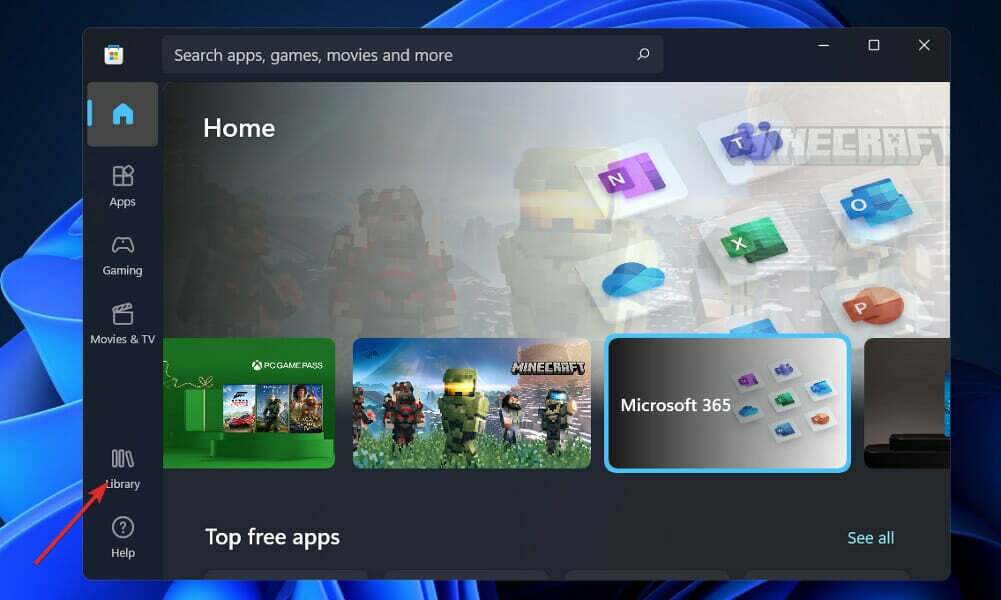
- Zdaj kliknite na Pridobite posodobitve da bi posodobili celotno Microsoft Store Framework vključno z WSA.
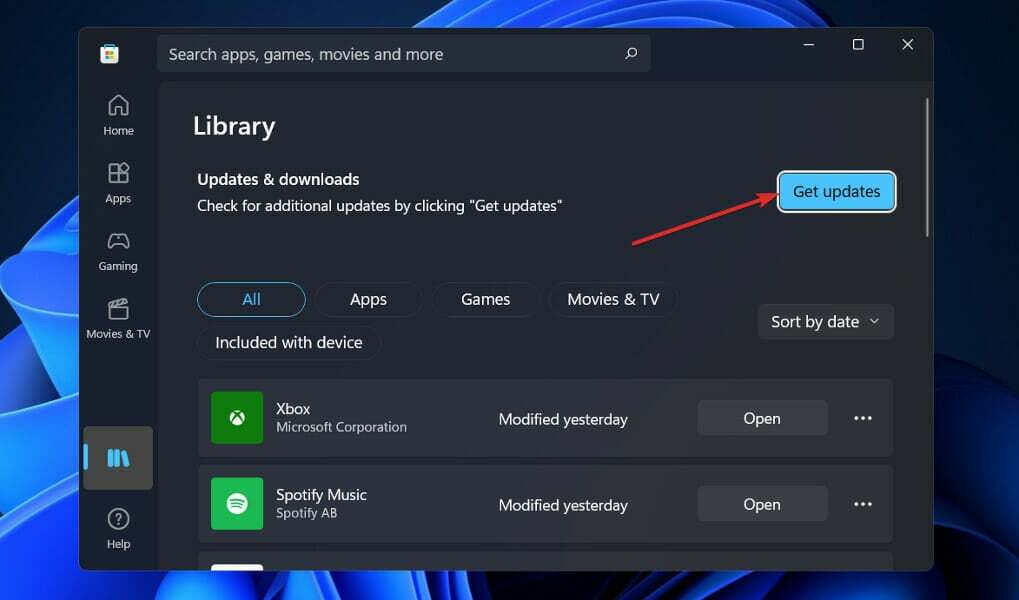
5. Posodobite Windows
- Pritisnite na Windows tipka + jaz odpreti Nastavitve aplikacijo, nato kliknite na Windows Update možnost na levi plošči.

- Če želite prenesti nove posodobitve, kliknite na Namestiti zdaj in počakajte, da se postopek zaključi, sicer kliknite na Preveri za posodobitve gumb.

Če uporabljate starejšo različico sistema Windows, je možno, da je to dejavnik, ki prispeva k napaki, ki jo je mogoče odpraviti s posodobitvijo operacijskega sistema. Najverjetneje bo napaka odpravljena v kasnejši posodobitvi programske opreme.
6. Začasno onemogočite protivirusni program
- Kliknite puščico za razširitev v opravilni vrstici in z desno tipko miške kliknite ikono protivirusnega programa in izberite Avast nadzor nad ščiti sledi Onemogočite za 10 minut.

- Če imate nameščene druge protivirusne programe, lahko aplikacijo začasno onemogočite po enakih ali podobnih korakih kot zgoraj.

Verjetnost, da je bila vaša protivirusna aplikacija vir težave, je velika, če se težava ne pojavlja več. Če želite zavarovati svoj računalnik, morate razmislite o uporabi drugega protivirusnega izdelka, ki je združljiv z operacijskim sistemom Windows 11.
Ali lahko namestim APK v Windows 11?
Stransko nalaganje APK-ja za Android je podprto v sistemu Windows 11, kar uporabnikom omogoča, da na svoj računalnik namestijo kateri koli program za Android, ki je trenutno dostopen, tako znotraj kot zunaj Trgovine Play. 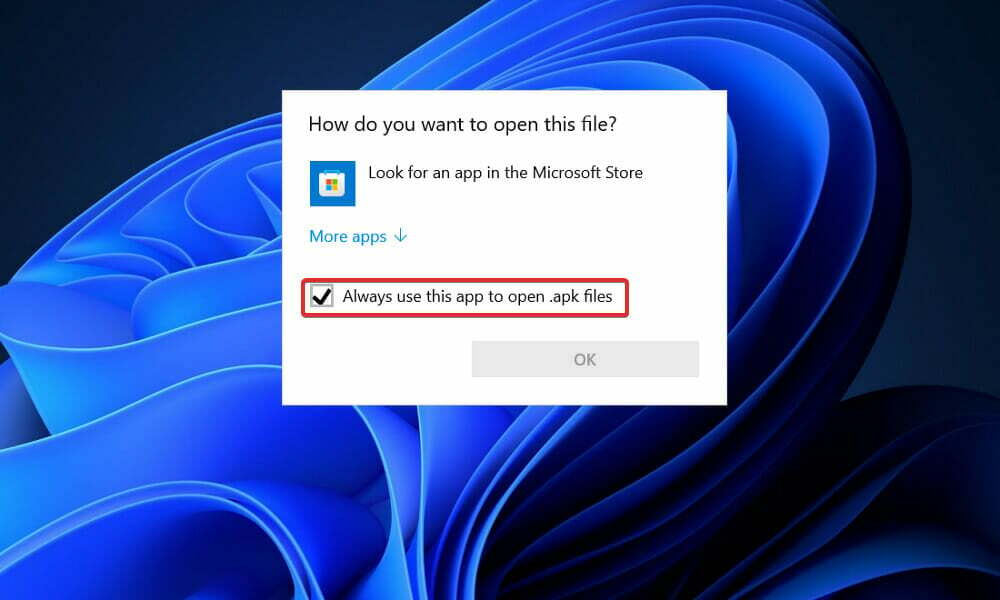
Vendar stransko nalaganje v operacijskem sistemu Windows privzeto ni omogočeno in postopek je lahko zamuden, če ne poznate ukazne vrstice.
Microsoft je razvil lasten vsebnik navideznih strojev, ki omogoča, da se aplikacije za Android izvajajo na namizju tako izvirno kot mogoče, postopek namestitve pa je dokaj preprost, če imate dostop do Amazon AppStore, kar je zelo priporočamo.
Za dodatne informacije o obravnavani temi, preberite naš vodnik o namestitvi iger in aplikacij za Android v operacijskem sistemu Windows 11.
Kot alternativo se je uporabnikom zdelo koristno pozneje preberite naš nasvet, kako zagnati trgovino Google Play v sistemu Windows 11. Ne pozabite si ga tudi ogledati!
Končno bi moral preberite našo poglobljeno primerjavo med emulatorji Windows 11 in Android, ki prikazuje, kako se WSA razlikuje od drugih emulatorjev aplikacij in kakšne so možne prednosti.
V spodnjem razdelku za komentarje nam sporočite, katera rešitev vam je najbolj ustrezala in koliko aplikacij za Android ste že namestili v računalnik z operacijskim sistemom Windows 11. Hvala za branje!


